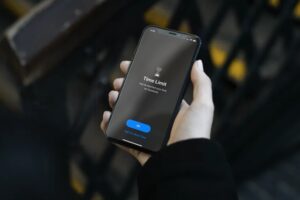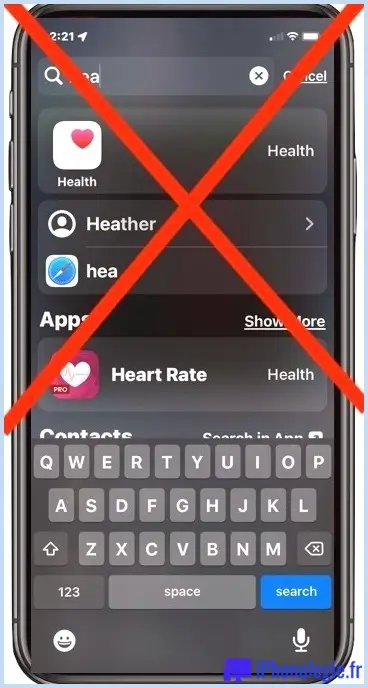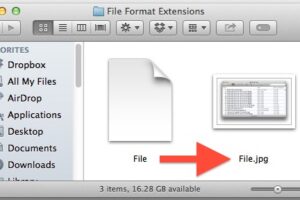Comment extraire un fichier XIP sous MacOS
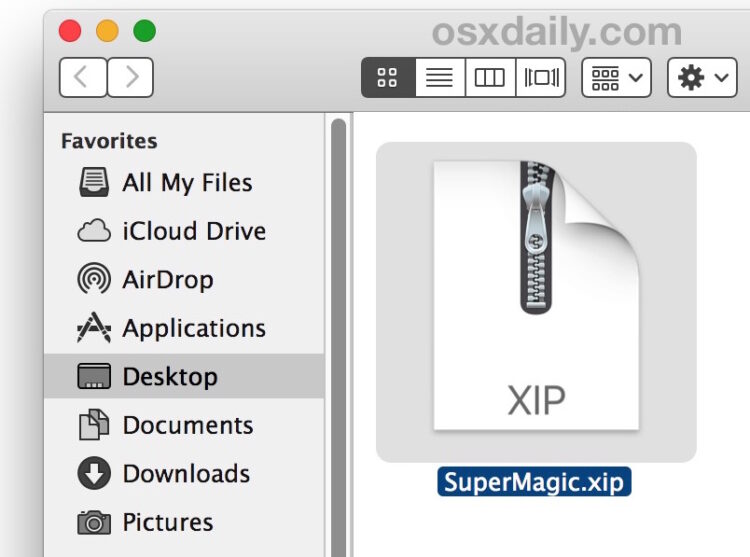
Vous avez besoin d'extraire un fichier .xip ? Peut-être essayez-vous de comprendre ce qu'est un .xip que vous avez trouvé sur un Mac ? Le format de fichier XIP (.xip) est une archive qui est similaire au zip, sauf que les fichiers .xip comprennent généralement une signature numérique qui peut être vérifiée sur le système d'exploitation avant que l'archive ne soit développée. Ainsi, la signature .xip sert à vérifier que le fichier n'a pas été modifié depuis son emballage d'origine par le créateur du fichier d'archive, ce qui peut protéger contre les problèmes liés aux transferts de fichiers, aux erreurs de disque et à l'altération des fichiers.
La plupart des utilisateurs de Mac ne rencontreront aucun fichier .xip, mais les utilisateurs avancés et les développeurs Mac le font souvent, d'autant plus que de nombreuses versions de la suite de développement Xcode sont disponibles en téléchargement chez Apple sous la forme d'un fichier Xcode .xip vérifié.
Cet article présente deux façons simples d'ouvrir et d'extraire des fichiers XIP sur le Mac.
Comment ouvrir et extraire des fichiers XIP sous Mac OS
Le moyen le plus simple d'ouvrir et d'extraire un fichier d'archive .xip est l'utilitaire d'archivage, qui est fourni avec le système d'exploitation Mac. C'est comme ouvrir un fichier .zip.
En supposant que vous n'avez pas associé le format xip à des outils de gestion d'archives tiers, vous pouvez généralement ouvrir un fichier .xip dans l'utilitaire d'archivage en double-cliquant simplement sur le fichier .xip dans le Finder de Mac OS .
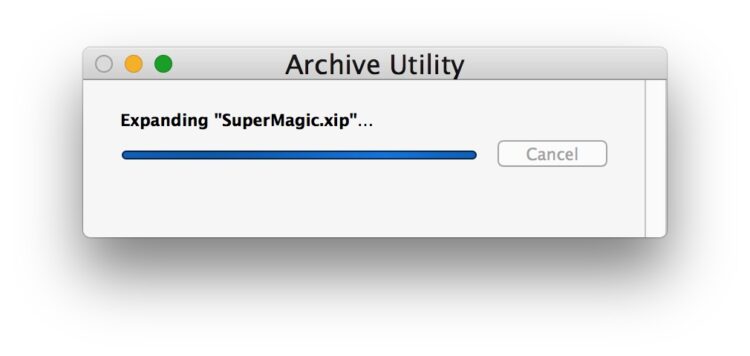
Si vous avez associé tous les formats de fichiers d'archives à un autre outil tiers, vous pouvez toujours accéder et utiliser Archive Utility en l'ouvrant manuellement à l'emplacement suivant, ou en l'ouvrant par le biais de Spotlight :
/System/Library/CoreServices/Applications/Archive Utility.app
En lançant l'utilitaire d'archivage et en choisissant le fichier .xip dans l'application, ou en glissant et déposant le fichier .xip dans l'icône de l'application, le fichier .xip sera extrait comme prévu.
Comme le XIP est essentiellement un ZIP, il sera extrait comme un ZIP, en plaçant le contenu de l'archive dans le répertoire où se trouve le fichier original .xip.
Comment extraire des fichiers XIP de la ligne de commande sur Mac
Une autre méthode d'extraction des fichiers .xip consiste à utiliser l'outil xip en ligne de commande.
- Ouvrez l'application "Terminal" qui se trouve dans /Applications/Utilitaires/ et exécutez la commande suivante :
- Appuyez sur retour pour extraire l'archive xip ciblée
xip -x file.xip
Par exemple, si vous décompressez un fichier XIP nommé "Xcode12beta.xip" qui se trouve sur votre bureau, la commande sera alors la suivante :
xip -x ~/Desktop/Xcode12beta.xip
Au fait, la commande xip peut également être utilisée pour créer de nouveaux fichiers xip, bien que ce soit un sujet pour un autre article.
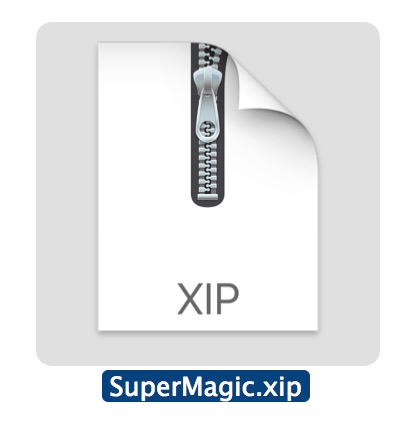
D'après la page d'accueil du site xip :
L'outil xip archive un ou plusieurs fichiers ou répertoires dans un fichier XIP signé. Un fichier XIP est un fichier analogique à zip(1), mais il permet un signa-
numérique
ture à appliquer et à vérifier sur le système récepteur, avant le ar-La ciboulette est élargie. Lorsqu'un fichier XIP est ouvert (par double-clic), Ar-
chive Utility le développera automatiquement (mais seulement si le sig-
la nature est intacte).
Vous pouvez en apprendre davantage sur l'outil en ligne de commande xip avec "man xip" si cela vous intéresse.
Si vous connaissez d'autres conseils ou astuces intéressants concernant les fichiers xip, partagez-les avec nous dans les commentaires ci-dessous !